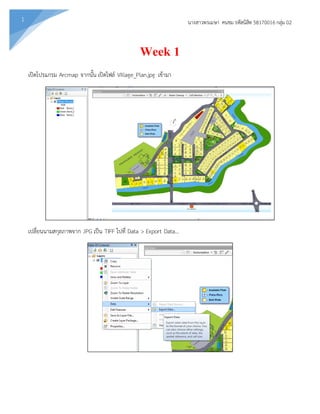
คู่มือ58170016
- 1. นางสาวพรเมษา คนชม รหัสนิสิต 58170016 กลุม 021 Week 1 เปดโปรแกรม Arcmap จากนั้น เปดไฟล Village_Plan.jpg เขามา เปลี่ยนนามสกุลภาพจาก JPG เปน TIFF ไปที่ Data > Export Data…
- 2. นางสาวพรเมษา คนชม รหัสนิสิต 58170016 กลุม 022 จะขึ้นหนาตางมาดังภาพจากนั้นทําการเปลี่ยน จาก Cell Size เปน Raster size กําหนดขนาด ตอไปใหเลือก โฟลเดอรที่ตองการ save ตั้งชื่อไฟล จากนั้นกด save จะไดออกมาดังภาพ 1 2 3 4
- 3. นางสาวพรเมษา คนชม รหัสนิสิต 58170016 กลุม 023 เปดคําสั่งแลวนําไฟล TIF เขามาในชอง input แลวไปที่ Classify… เลือก Method ใหเปน Equal Interval กําหนด Classes เปน 2
- 4. นางสาวพรเมษา คนชม รหัสนิสิต 58170016 กลุม 024 จากนั้นกลับมาเปลี่ยน Method ใหเปน Manual กด Ok เลือกโฟลเดอรที่ตองการบันทึก พรอมตั้งชื่อแลวกด ok
- 5. นางสาวพรเมษา คนชม รหัสนิสิต 58170016 กลุม 025 จะไดออกมาดังภาพ ตอไปทําการเปลี่ยนสีใหเปนภาพขาว –ดํา
- 6. นางสาวพรเมษา คนชม รหัสนิสิต 58170016 กลุม 026 จะไดออกมาดังภาพ สราง shapefile ขึ้นมาใหมตามภาพ
- 7. นางสาวพรเมษา คนชม รหัสนิสิต 58170016 กลุม 027 เปดเครื่องมือ Ars scan ขึ้นมา จะไดดังภาพ
- 8. นางสาวพรเมษา คนชม รหัสนิสิต 58170016 กลุม 028 การลบตัวหนังสือออกจากภาพ คลิกขวาที่ Village > Edit Features > Start Editing ไปที่เครื่องมือ arcscan เลือก Cell selecstion ใหเปน Cell select connected Cells
- 9. นางสาวพรเมษา คนชม รหัสนิสิต 58170016 กลุม 029 เลือก Start cleanup เลือก Erase Selected cells เลือก Vectorization Setting
- 10. นางสาวพรเมษา คนชม รหัสนิสิต 58170016 กลุม 0210 การกําหนดคาพาลามิเตอรเพื่อวิเคราะหแลวกด Apply > Close จากนั้นกด Generate Feture > Ok
- 11. นางสาวพรเมษา คนชม รหัสนิสิต 58170016 กลุม 0211 จะไดดังภาพ ไปที่ เครื่องมือ Arc scan > Stop Cleanup ตอไป ไปที่เครื่องมือ Edit Tool > Stop Editing
- 12. นางสาวพรเมษา คนชม รหัสนิสิต 58170016 กลุม 0212 ไปที่คําสั่ง Feature to polygon ทําการ Input > Village เขามา จากนั้น Output เลือก Folder ที่ตองการจัดเก็บพรอมตั้งชื่อ จากนั้นกด OK
- 13. นางสาวพรเมษา คนชม รหัสนิสิต 58170016 กลุม 0213 จะไดออกมาดังภาพ จากนั้น ทําการ Save ใหเรียบรอย
- 14. นางสาวพรเมษา คนชม รหัสนิสิต 58170016 กลุม 0214 การวัดขนาดพื้นที่ คลิกเครื่องหมายถูกออกจากไฟลทั้งหมด เปดภาพถายทางอากาศโดยไปที่คําสั่ง Add Basemap เลือกภาพ Imagery > Add
- 15. นางสาวพรเมษา คนชม รหัสนิสิต 58170016 กลุม 0215 การวัดพื้นที่ ไปที่ โฟลเดอรที่ตองการ คลิกขวา New > Personal Geodatabase ดังภาพ
- 16. นางสาวพรเมษา คนชม รหัสนิสิต 58170016 กลุม 0216 การวัดพื้นที่ตองทําการใสพิกัดใหภาพกอนโดยดับเบิ้ลคลิกที่ Layers จากนั้นเลือกพิกัด WGS 1984 UTM 47N > Ok
- 17. นางสาวพรเมษา คนชม รหัสนิสิต 58170016 กลุม 0217 สราง feature class เพื่อทําการวัด คลิกขวาที่ dimension.mbd > New > Feature Class… ตั้งชื่อ เลือก Type เปน Dimension Features กด Next ไป 2 ครั้ง
- 18. นางสาวพรเมษา คนชม รหัสนิสิต 58170016 กลุม 0218 ตอไปเลือก Scale แลวกด Next ไปเรื่อยๆ และกด OK จากนั้นทําการวัดโดยคลิกขวา Edit Feature > Start Editing > continue
- 19. นางสาวพรเมษา คนชม รหัสนิสิต 58170016 กลุม 0219 เปดหนาตาง Create Features ขึ้นมา จากนั้นไปเลือกคําสั่ง Aligned แลวทําการดิจิไตซวัดพื้นที่รอบสนาม
- 20. นางสาวพรเมษา คนชม รหัสนิสิต 58170016 กลุม 0220 Week 2 เปดโปรแกรม Envi ขึ้นมาจากนั้น เปดไฟลภาพไปที่ File > Open จะไดดังภาพ
- 21. นางสาวพรเมษา คนชม รหัสนิสิต 58170016 กลุม 0221 ปรับความคมชัดของภาพ Liner จาก 2% เปน 5% ภาพจะชัดขึ้น ทําการผสมสีภาพ คลิกขวา เลือก Change RGB Bands… - แบนด 4 อยูที่ไหนก็จะเปนสีนั้น - แบนด 4 เปน nir ไวดูปาไม - แบนด 1-3 เปน visible band Landsat 8 ถาไดภาพสีเหมือน Landsat 5 ให +1 เขาไป เพราะแบนด 1 ของ Landsat 8 เปน coastal
- 22. นางสาวพรเมษา คนชม รหัสนิสิต 58170016 กลุม 0222 จะไดออกมาดังภาพ จากนั้นทําการปรับ Liner จาก 2% เปน 5% ภาพที่ไดจะเปลี่ยนสี
- 23. นางสาวพรเมษา คนชม รหัสนิสิต 58170016 กลุม 0223 การปรับแกเชิงคลื่น ดับเบิ้ลคลิก Radiometric Calibration เลือก Type เปน Reflectance จากนั้น ทําการ Output เลือกโฟลเดอรที่ตองการบันทึก ตั้งชื่อไฟล และกด OK
- 24. นางสาวพรเมษา คนชม รหัสนิสิต 58170016 กลุม 0224 จะไดออกมาดังภาพ เปดไฟลขึ้นมาเพิ่ม File > Open > Chantaburi.shp > Open หามเปด TYPE ที่เปน XML ยังไมปรับแก ปรับแกแลว
- 25. นางสาวพรเมษา คนชม รหัสนิสิต 58170016 กลุม 0225 ภาพจะปรากฏขึ้นมาดังตัวอยาง เสิรซ Sudset ในหนาตาง Toolbox เลือก Subset Data From ROls เลือก Reflectance_LS8_2014.dat > Ok จากนั้นทําการ Output เลือกโฟลเดอรที่ตองการบันทึกและตั้งชื่อ > Ok
- 26. นางสาวพรเมษา คนชม รหัสนิสิต 58170016 กลุม 0226 จะไดออกมาดังภาพ ทําการผสมแบนด คลิกขวาที่ไฟลภาพ เลือก Change RGB Bands…
- 27. นางสาวพรเมษา คนชม รหัสนิสิต 58170016 กลุม 0227 จะไดออกมาดังภาพจากนั้นทําการปรับ Liner 2% เปน 5% ไปที่เครื่องมือ ROI เมื่อหนาตางขึ้นมาใหเลือก New ROI
- 28. นางสาวพรเมษา คนชม รหัสนิสิต 58170016 กลุม 0228 จากนั้นตั้งชื่อและทําการดิจิไตซบริเวณที่ตองการไปเรื่อยๆตามจํานวนที่ตองการดังตัวอยาง หากตองการดิจิไตซ บริเวณอื่นเพิ่มใหไปคลิกที่ New ROI ตั้งชื่อและดิจิไซตใหมเหมือนเดิม เมื่อเสร็จให Save ไป File > Save As…จากนั้น Output เลือกที่ที่ตองการจัดเก็บไฟล ตั้งชื่อ > OK
- 29. นางสาวพรเมษา คนชม รหัสนิสิต 58170016 กลุม 0229 ไปที่ Toolbox ดับเบิ้ลคลิกที่ Support Vector Machine Classification กด Ctrl แลวเลือกตั้งแต ROI #1-ROL #4 ดังภาพ แลวกด OK
- 30. นางสาวพรเมษา คนชม รหัสนิสิต 58170016 กลุม 0230 รอการประมวลผล ผลที่ได ดังภาพ
- 31. นางสาวพรเมษา คนชม รหัสนิสิต 58170016 กลุม 0231 Week 3 Accuracy Assessment Evaluate เปดโปรแกรม Envi ขึ้นมาจากนั้น เปดไฟลภาพที่ตองการไปที่ File > Open จากนั้นเปดไฟลภาพมาอีกหนึ่งไฟลไปที่ File > Open เชนเดิม
- 32. นางสาวพรเมษา คนชม รหัสนิสิต 58170016 กลุม 0232 ทําการผสมแบนด คลิกขวาที่ไฟลภาพ เลือก Change RGB Bands… จะไดออกมาดังภาพ
- 33. นางสาวพรเมษา คนชม รหัสนิสิต 58170016 กลุม 0233 ไปที่เครื่องมือ ROI เมื่อหนาตางขึ้นมาใหเลือก New ROI จากนั้นตั้งชื่อและทําการดิจิไตซบริเวณสวนที่เปนน้ํา 15 จุด โดยทําแบบเดิมไปเรื่อยๆ แบงเปน แหลงน้ํา สิ่งกอสราง ปาไม ที่วาง พื้นที่เกษตรกรรม
- 34. นางสาวพรเมษา คนชม รหัสนิสิต 58170016 กลุม 0234 เมื่อเสร็จให Save ไป File > Save As…จากนั้น Output เลือกที่ที่ตองการจัดเก็บไฟล ตั้งชื่อ > OK ไปที่ Toolbox ดับเบิ้ลคลิกที่ Confusion Matrix Ground Truth ROIs
- 35. นางสาวพรเมษา คนชม รหัสนิสิต 58170016 กลุม 0235 จับคูทั้ง 2 ฝงแลวกด add combination เมื่อครบกด OK จะไดคา overall
- 36. นางสาวพรเมษา คนชม รหัสนิสิต 58170016 กลุม 0236 Landover change เปดโปรแกรม Envi ขึ้นมาจากนั้นเปดไฟล ไปที่ File > Open เลือกป 2014 จะไดดังภาพ
- 37. นางสาวพรเมษา คนชม รหัสนิสิต 58170016 กลุม 0237 จากนั้นเปดไฟลขึ้นมาอีกหนึ่งไฟลไปที่ ไปที่ File > Open เชนเดิม เลือกป 2017 ภาพที่ได
- 38. นางสาวพรเมษา คนชม รหัสนิสิต 58170016 กลุม 0238 เลือกเครื่องมือ Image change Time 1 File เลือก ป 2014 Panchromatic
- 39. นางสาวพรเมษา คนชม รหัสนิสิต 58170016 กลุม 0239 Time 2 File เลือก ป 2017 Panchromatic > OK แลวกด next ไปเรื่อยๆ แลวกด next
- 40. นางสาวพรเมษา คนชม รหัสนิสิต 58170016 กลุม 0240 รอการประมวลผล จะไดภาพออกมา
- 41. นางสาวพรเมษา คนชม รหัสนิสิต 58170016 กลุม 0241 Week 4 การใสพิกัดใหภาพและใสราคาที่ดิน เปดภาพโฉนดที่ดินขึ้นมา ดับเบิ้ลคลิกที่ layers ใสคา พิกัด WGS 1984 UTM 47N > Ok
- 42. นางสาวพรเมษา คนชม รหัสนิสิต 58170016 กลุม 0242 ไปที่เครื่องมือ Add Control Points วางจุดตรงกลางระหวางแกน x และ Y จากนั้น คลิกขวา เลือก Input X and Y ใสคาพิกัดลงไป ทําแบบนี้ใหครบทั้ง 4 มุม
- 43. นางสาวพรเมษา คนชม รหัสนิสิต 58170016 กลุม 0243 เมื่อเสร็จจะไดคาพิกัดมาดังภาพ จากนั้น คลิก Update Display ดังภาพ
- 44. นางสาวพรเมษา คนชม รหัสนิสิต 58170016 กลุม 0244 คลิกขวาที่ไฟล Data > Export Data เลือกที่เก็บไฟล ตั้งชื่อและนามสกุล จากนั้นกด Save
- 45. นางสาวพรเมษา คนชม รหัสนิสิต 58170016 กลุม 0245 จากนั้น remove ไฟลที่ไมมีพิกัดทิ้งไป เหลือไฟลใหมไว และไปที่โฟลเดอรที่จัดเก็บงาน คลิกขวา New > Shapefile เลือกคาพิกัด สราง Shapefile เปนแบบ Polygon
- 46. นางสาวพรเมษา คนชม รหัสนิสิต 58170016 กลุม 0246 Open Attribute ขึ้นมา แลว Add Field เพิ่มเขาไปตั้งชื่อ และเลือก Type > OK จะไดดังภาพ
- 47. นางสาวพรเมษา คนชม รหัสนิสิต 58170016 กลุม 0247 ตอไปทําการดิจิไซตโดยที่ไป Editor > Start Editing จากนั้นดิจิไตซพื้นที่ที่ตองการ
- 48. นางสาวพรเมษา คนชม รหัสนิสิต 58170016 กลุม 0248 ไปที่เครื่องมือ Attributes จากนั้นใสราคาที่ดินตามตองการ
- 49. นางสาวพรเมษา คนชม รหัสนิสิต 58170016 กลุม 0249 Week 5 การหาพื้นที่เหมาะสม ทําการดาวนโหลด Ahp20 ดาวนโหลดเสร็จแลว เปดโปรแกรม ArcMap ขึ้นมาแลวไปที่ Customize > Mode
- 50. นางสาวพรเมษา คนชม รหัสนิสิต 58170016 กลุม 0250 คลิกคางแลวลากไปปลอย จะไดออกมาดังภาพ จะไดเครื่องมือ AHP ขึ้นมา เปดไฟลพื้นที่ที่ดิจิไตซแลวขึ้นมา
- 51. นางสาวพรเมษา คนชม รหัสนิสิต 58170016 กลุม 0251 ดับเบิ้ลคลิกที่ land_price เพื่อเปลี่ยนสี ทําการดิจิไซตโดยที่ไป Editor > Start Editing
- 52. นางสาวพรเมษา คนชม รหัสนิสิต 58170016 กลุม 0252 ทําการดิจิไตซพื้นที่ที่ตองการและใสราคาที่ดิน คลิกก่อนจากนั้น ค่อยใส่ราคา
- 53. นางสาวพรเมษา คนชม รหัสนิสิต 58170016 กลุม 0253 เมื่อดิจิไซตเสร็จตามตองการ ใหไป Clear Selected Features กอน และ Stop Editing เอาเครื่องหมายถูกออกจาก Land_price
- 54. นางสาวพรเมษา คนชม รหัสนิสิต 58170016 กลุม 0254 ไปที่คําสั่ง Feature to point Input : Building_New เขามา จากนั้น Output ที่ที่ตองการจัดเก็บและตั้งชื่อ กด Save ดังภาพ
- 55. นางสาวพรเมษา คนชม รหัสนิสิต 58170016 กลุม 0255 จะไดผลออกมาดังภาพ Open Attribute ขึ้นมามี 3068 อาคาร
- 56. นางสาวพรเมษา คนชม รหัสนิสิต 58170016 กลุม 0256 ไปที่คําสั่ง Point Density Input เลือก Building_New เขามา Population Field เลือก AREA จากนั้น Output เลือกที่ที่ตองการจัดเก็บ และตั้งชื่อ แลวไปคลิกที่ Environments ดังภาพ
- 57. นางสาวพรเมษา คนชม รหัสนิสิต 58170016 กลุม 0257 Extent เลือก Same as layer Admin Mask เลือก Admin > OK > OK
- 58. นางสาวพรเมษา คนชม รหัสนิสิต 58170016 กลุม 0258 เอาเครื่องหมายถูกออกจาก Building_point จะไดออกมาดังภาพ จากนั้นไปที่คําสั่ง Euclidean
- 59. นางสาวพรเมษา คนชม รหัสนิสิต 58170016 กลุม 0259 Input เลือก Road เขามา จากนั้น Output เลือกที่ที่ตองการจัดเก็บและตั้งชื่อ แลวไปคลิกที่ Environments Extent เลือก Same as layer Admin
- 60. นางสาวพรเมษา คนชม รหัสนิสิต 58170016 กลุม 0260 Mask เลือก Admin > OK Output cell size เปน 5 แลวกด OK
- 61. นางสาวพรเมษา คนชม รหัสนิสิต 58170016 กลุม 0261 ผลที่ไดดังภาพ ไปที่คําสั่ง Raster to polygon
- 62. นางสาวพรเมษา คนชม รหัสนิสิต 58170016 กลุม 0262 กําหนดรูปแบบดังภาพ Input เลือก Land_price เขามา จากนั้น Output เลือกที่ที่ตองการจัดเก็บและตั้งชื่อ cell size เปน 5 แลวกด OK ผลที่ไดดังภาพ
- 63. นางสาวพรเมษา คนชม รหัสนิสิต 58170016 กลุม 0263 ไปที่คําสั่ง reclassify กําหนดรูปแบบตามภาพ Output Raster เลือกที่ที่ตองการจัดเก็บและตั้งชื่อ กด Save
- 64. นางสาวพรเมษา คนชม รหัสนิสิต 58170016 กลุม 0264 จะไดผลออกมาดังภาพ ไปที่เครื่องมือ AHP เมื่อหนาตางขึ้นมา กด Next
- 65. นางสาวพรเมษา คนชม รหัสนิสิต 58170016 กลุม 0265 เลือก Create map เลือกที่ที่ตองการจัดเก็บพรอมตั้งชื่อ กด Save
- 66. นางสาวพรเมษา คนชม รหัสนิสิต 58170016 กลุม 0266 จากนั้นกลับมาหนาเดิมกด Finish ผลที่ได สีแดงคือไมเหมาะสม , สีเขียวคือเหมาะสม , สีเหลืองคือปานกลาง
- 67. นางสาวพรเมษา คนชม รหัสนิสิต 58170016 กลุม 0267 Week 6 Land surface temperature เปดภาพถายดาวเทียมแบนด 10 ป 2017 และขอบเขตจันทบุรี ขึ้นมา ไปที่เครื่องมือ ModelBuilder
- 68. นางสาวพรเมษา คนชม รหัสนิสิต 58170016 กลุม 0268 ลากภาพถายดาวเทียมและขอบเขตจังหวัดจันทบุรีเขามา จากนั้น คนหาเครื่องมือ Raster Calculator แลวเพิ่ม เขามาในโมเดล คนหาเครื่องมือ Extract by mask เพิ่มเขามาในโมเดล แลวเชื่อมโยงกันดังภาพ
- 69. นางสาวพรเมษา คนชม รหัสนิสิต 58170016 กลุม 0269 ทําการคิดคาเพื่อหาอุณหภูมิ โดยคนหาเครื่องมือ Raster Calculator แลวเพิ่มเขามาในโมเดลเชื่อมโยงดังภาพ หากสําเร็จจะมีเงาขึ้นใตภาพ ดังรูป
- 70. นางสาวพรเมษา คนชม รหัสนิสิต 58170016 กลุม 0270 ผลลัพธที่ไดและทําการเปลี่ยนสีเพื่อใหดูงายขึ้น การทําภาพตัดขวางเพื่อสามารถดูกราฟได
- 71. นางสาวพรเมษา คนชม รหัสนิสิต 58170016 กลุม 0271 Week 7 การสรางแผนที่กระแสลมและภาพสามมิติน้ําทวม เปดภาพขอบเขตจันทบุรีขึ้นมา สราง Shape file คลิกขวา New > Shapefile สรางขอมูล point ขึ้นมา
- 72. นางสาวพรเมษา คนชม รหัสนิสิต 58170016 กลุม 0272 จากนั้น คลิกขวา Open Attribute แลว Add Field เพิ่มเขาไปตั้งชื่อ และเลือก Type > OK
- 73. นางสาวพรเมษา คนชม รหัสนิสิต 58170016 กลุม 0273 จะไดดังภาพ ไปที่เครื่องมือ Editor > Start Editing
- 74. นางสาวพรเมษา คนชม รหัสนิสิต 58170016 กลุม 0274 คลิกที่ wind แลวกด OK ตอไปทําการดิจิไตซ จากนั้นไปที่เครื่องมือ Attributes แลวใสคาลงไป
- 75. นางสาวพรเมษา คนชม รหัสนิสิต 58170016 กลุม 0275 ทําการดิจิไตซไปเรื่อยๆแบบเดิมตามตองการ ตอไปไปที่เครื่องมือ Model Builder
- 76. นางสาวพรเมษา คนชม รหัสนิสิต 58170016 กลุม 0276 ลากชั้นขอมูล wind เขามา ลาก idw เขามา
- 77. นางสาวพรเมษา คนชม รหัสนิสิต 58170016 กลุม 0277 ทําการ Copy / Paste จากนั้นไปที่เครื่องมือ Connect ลากลูกศรใหเชื่อมกัน
- 78. นางสาวพรเมษา คนชม รหัสนิสิต 58170016 กลุม 0278 จะไดดังภาพ จากนนั้น ดับเบิ้ลคลิกที่ idw ใสขอมูลตามภาพ แลวกด OK
- 79. นางสาวพรเมษา คนชม รหัสนิสิต 58170016 กลุม 0279 ดับเบิ้ลคลิกที่ idw (2) ใสขมูลดังภาพ แลวกด OK
- 80. นางสาวพรเมษา คนชม รหัสนิสิต 58170016 กลุม 0280 คลิกที่ Model > Model Propeerties... จากนั้น กด Values
- 81. นางสาวพรเมษา คนชม รหัสนิสิต 58170016 กลุม 0281 เลือกตามภาพ แลวกด OK เมื่อกลับมาหนาตางเดิม กด OK เชนกัน ตอไป กด Run
- 82. นางสาวพรเมษา คนชม รหัสนิสิต 58170016 กลุม 0282 รอโหลด จากนั้นกด Close คลิกเลือก Add to Display ทั้ง speed และ direct
- 83. นางสาวพรเมษา คนชม รหัสนิสิต 58170016 กลุม 0283 ผลลัพธที่ได ดังภาพ
- 84. นางสาวพรเมษา คนชม รหัสนิสิต 58170016 กลุม 0284 ไปที่คําสั่ง Create fishnet จากนั้นกด OK
- 85. นางสาวพรเมษา คนชม รหัสนิสิต 58170016 กลุม 0285 จะไดดังภาพ Open Attribute ขึ้นมา ซึ่งยังไมมีขอมูลอะไร
- 86. นางสาวพรเมษา คนชม รหัสนิสิต 58170016 กลุม 0286 ฉะนั้นไปที่คําสั่งตามภาพ จากนั้นกด OK
- 87. นางสาวพรเมษา คนชม รหัสนิสิต 58170016 กลุม 0287 ไปที่ คําสั่ง Clip กําหนดรูปแบบเลือกขอมูลใสตามภาพ แลวกด OK
- 88. นางสาวพรเมษา คนชม รหัสนิสิต 58170016 กลุม 0288 Open Attribute ขึ้นมา จะไดขอมูลดังภาพ
- 89. นางสาวพรเมษา คนชม รหัสนิสิต 58170016 กลุม 0289 การกําหนดทิศทางลม คลิกขวา ไปที่ Properties > Zymbology > Advanced > Rotation
- 90. นางสาวพรเมษา คนชม รหัสนิสิต 58170016 กลุม 0290 จากนั้นเลือก direct_idw แลวกด OK คลิกตรง Template ดังภาพ
- 91. นางสาวพรเมษา คนชม รหัสนิสิต 58170016 กลุม 0291 ตอไปไปเลือก Edit Symbol…. เลือก Font เปนแบบ ESRI Cartography
- 92. นางสาวพรเมษา คนชม รหัสนิสิต 58170016 กลุม 0292 เลือกรูปที่เปนลูกศร แลวกด OK ผลลัพธจะไดออกมาดังภาพ
- 93. นางสาวพรเมษา คนชม รหัสนิสิต 58170016 กลุม 0293 ทิศทางการไหลของน้ําแบบ 3 มิติ เปดภาพถายดาวเทียมนามสกุล.tif ขึ้นมา จากนั้นเปดภาพถายดาวเทียมป 2017 แบนด 4 แบนด 5 แบนด 6 ขึ้นมาเชนกัน
- 94. นางสาวพรเมษา คนชม รหัสนิสิต 58170016 กลุม 0294 ไปที่ Windows > Image Analysis ทําการปรับแกภาพ
- 95. นางสาวพรเมษา คนชม รหัสนิสิต 58170016 กลุม 0295 จะไดผลออกมาดังภาพ จากนั้นไปที่คําสั่ง cilp
- 96. นางสาวพรเมษา คนชม รหัสนิสิต 58170016 กลุม 0296 Input ไฟลภาพ 2017 B4 เขามา Output Extent เลือก Chantaburi และ Output Raster เลือกที่ที่ตองจัดเก็บ ตั้งชื่อ แลวกด OK ผลลัพธที่ไดดังภาพ
- 97. นางสาวพรเมษา คนชม รหัสนิสิต 58170016 กลุม 0297 สรางสถานการณน้ําทวม ไปที่เครื่องมือ Rectangle วาดกรอบสี่เหลี่ยมใหคลุมภาพ
- 98. นางสาวพรเมษา คนชม รหัสนิสิต 58170016 กลุม 0298 จากนั้นทําการแปลงเปน shapefile เขาไปที่โปรแกรม ArcScene จากนั้นดึงไฟล ตางๆเขามา แลวทําการเปลี่ยนสี
- 99. นางสาวพรเมษา คนชม รหัสนิสิต 58170016 กลุม 0299 ดับเบิ้ลคลิกที่ไฟล clip จะไดหนาตางขึ้นมาดังภาพ จากนั้นไปที่ Reddening > OK
- 100. นางสาวพรเมษา คนชม รหัสนิสิต 58170016 กลุม 02100 จะไดผลลัพธออกมาดังภาพ ไปที่เครื่องมือ Animation Manager
- 101. นางสาวพรเมษา คนชม รหัสนิสิต 58170016 กลุม 02101 ไปที่ Create เลือก Source Object เปน Flood ดังภาพ และ กด crate 11 ครั้ง จากนั้นใสคา Z ลงไปใหครบ
- 102. นางสาวพรเมษา คนชม รหัสนิสิต 58170016 กลุม 02102 การแสดงผลลัพธไปที่เครื่องมือ จากนั้นเลือกเปนแบบ Loop forward reverse
- 103. นางสาวพรเมษา คนชม รหัสนิสิต 58170016 กลุม 02103 ผลลัพธที่ไดน้ําจะมีการเคลื่อนตัวจากที่สูงลงที่ต่ํา หากตองการนํา Animation ไปใช ใหไปที่ Export Animation > ตั้งชื่อ > Export
- 104. นางสาวพรเมษา คนชม รหัสนิสิต 58170016 กลุม 02104 Week 8 การแปลภาพถายทางอากาศ เปดภาพถายทางอากาศที่ตองการขึ้นมาในโปรแกรม ArcMap สราง Shapefile ขึ้นมา โดย Type เปน Polygon
- 105. นางสาวพรเมษา คนชม รหัสนิสิต 58170016 กลุม 02105 Open Attribute ขึ้นมา แลว Add Field เพิ่มเขาไป 2 Field ตั้งชื่อ และเลือก Type > OK
- 106. นางสาวพรเมษา คนชม รหัสนิสิต 58170016 กลุม 02106 จะไดดังภาพ ตอไปทําการดิจิไซตโดยที่ไป Editor > Start Editing จากนั้นดิจิไตซพื้นที่ที่ตองการ แลวไปที่ Attributes
- 107. นางสาวพรเมษา คนชม รหัสนิสิต 58170016 กลุม 02107 ใสชื่อสิ่งที่ตองการจําแนกและโคดของสิ่งนั้น ตัวอยางโคดตางๆ
- 108. นางสาวพรเมษา คนชม รหัสนิสิต 58170016 กลุม 02108 Week 9 เปดโปรแกรม Qgis ขึ้นมา พิมพคําวา semi ลงไปในชอง Search แลว ดับเบิ้ลคลิกใหขึ้นเครื่องหมายถูกหรือ เครื่องหมายผิดจากนั้นกดปดไป เครื่องมือใชในการจําแนก
- 109. นางสาวพรเมษา คนชม รหัสนิสิต 58170016 กลุม 02109 เลือกไฟลเขามา จากนั้น ลบ B8-B11 ออก - ถาเปนเรเดียน มีแบนด 10-11 กดคําวา Brightness temperature in Celsius - ถาเปนรีเฟคแตนซกดตามภาพ เลือกโฟลเดอรจัดเก็บ
- 110. นางสาวพรเมษา คนชม รหัสนิสิต 58170016 กลุม 02110 จะไดออกมาดังภาพ จากนั้นไปที่เครื่องมือ Add vertor layer เพื่อเพิ่มขอบเขตเขามา
- 111. นางสาวพรเมษา คนชม รหัสนิสิต 58170016 กลุม 02111 จะไดดังภาพ กด Refresh list และ กด Select all ตอไป กด Refresh list ในกลอง Cilp coordinates เลือกขอบเขต Chantaburi และติ๊กเครื่องหมายดานหนา 1 2 3
- 112. นางสาวพรเมษา คนชม รหัสนิสิต 58170016 กลุม 02112 เลือกโฟลเดอร กด Refresh 1 ครั้งแลวเลือกตามภาพโดยตองเรียงแบนด 1-7 และ กด run
- 113. นางสาวพรเมษา คนชม รหัสนิสิต 58170016 กลุม 02113 ผลที่ไดดังภาพ ตอไปขั้นตอนการผสมสีดับเบิ้ลคลิกไฟลภาพ ทําการผสมแบนด แลวกด OK
- 114. นางสาวพรเมษา คนชม รหัสนิสิต 58170016 กลุม 02114 จะไดผลลัพธดังนี้ แลวไปเลือกเครื่องมือตามภาพ ภาพจะเปลี่ยนสีดังตัวอยาง
- 115. นางสาวพรเมษา คนชม รหัสนิสิต 58170016 กลุม 02115 ตอไป Remove ใหเหลือแค Chantaburi และ LS8_2014 ปรับแกเสนโครงพิกัด EPSG 32647 Use Project CRS
- 116. นางสาวพรเมษา คนชม รหัสนิสิต 58170016 กลุม 02116 กด ok ภาพจะมีพิกัดขึ้นมาดังภาพ
- 117. นางสาวพรเมษา คนชม รหัสนิสิต 58170016 กลุม 02117 เปดหนาตาง SCP ขึ้นมา กดรีเฟรช แลวไปที่ create a new training input
- 118. นางสาวพรเมษา คนชม รหัสนิสิต 58170016 กลุม 02118 เลือกที่เก็บ ตั้งชื่อ Save ไปที่หนาตาง ROI ตั้งชื่อ ตามภาพ
- 119. นางสาวพรเมษา คนชม รหัสนิสิต 58170016 กลุม 02119 ทําการดิจิไตซจากนั้น กด Add ROI กด Save แลวทําการดิจิไตซตอตามจํานวนที่ตองการ
- 120. นางสาวพรเมษา คนชม รหัสนิสิต 58170016 กลุม 02120 เมื่อดิจิไตซแหลงน้ําเสร็จ ไปที่หนาตาง ROI เปลี่ยนชื่อและหมายเลขและทําการดิจิไตซพื้นที่การใชประโยชนที่ดิน อื่นๆตอ และ Save แบบเดิม เมื่อเสร็จแลวใหไปที่หนาตาง Algorithm ติ๊กเครื่องหมายลงไปดังภาพ จากนั้นทําการ Output โดยคลิกที่สัญลักษณดังภาพ
- 121. นางสาวพรเมษา คนชม รหัสนิสิต 58170016 กลุม 02121 Week 11 Pansharpening Fusion การหลอมภาพ LS81-7 30 m. 8 Pan 15 m. เปดโปรแกรม Envi ขึ้นมา จากนั้นทําการเปดไฟลภาพ ไปที่ File > Open จะไดดังภาพ
- 122. นางสาวพรเมษา คนชม รหัสนิสิต 58170016 กลุม 02122 เปดไฟลมาอีกหนึ่งไฟล ไปที่ File > Open เปนภาพ landsat 8 ป 2014 B8 จะไดภาพดังนี้
- 123. นางสาวพรเมษา คนชม รหัสนิสิต 58170016 กลุม 02123 ทําการปรับแกคา reflectance ไปที่ คําสั่ง IAR Reflectance Correction > เลือกภาพแบนด 8 > OK เลือกโฟลเดอรที่ตองการจัดเก็บพรอมตั้งชื่อ > OK
- 124. นางสาวพรเมษา คนชม รหัสนิสิต 58170016 กลุม 02124 จะไดไฟลเพิ่มเขามา ดังภาพ จากนั้น remove ไฟลเกาออก
- 125. นางสาวพรเมษา คนชม รหัสนิสิต 58170016 กลุม 02125 จากนั้นทําการเปดไฟลภาพ ไปที่ File > Open > ขอบเขตจังหวัดจันทบุรี.shp จะปรากฏดังภาพ จากนั้นไปที่เครื่องมือ subset data from ROIs
- 126. นางสาวพรเมษา คนชม รหัสนิสิต 58170016 กลุม 02126 เลือกไฟล Reflectance_pan2014 > Ok จากนั้น กด Choose เลือกโฟลเดอร ตั้งชื่อไฟล กด ok จะไดดังภาพ จะไดดังภาพ
- 127. นางสาวพรเมษา คนชม รหัสนิสิต 58170016 กลุม 02127 Remove ไฟลเกาออกใหเหลือแตไฟลปจจุบัน ไปที่คําสั่งดังภาพ Input ขอมูลเขามา และ Output เลือกที่ที่ตองการจัดเก็บ ตั้งชื่อ แลวกด OK
- 128. นางสาวพรเมษา คนชม รหัสนิสิต 58170016 กลุม 02128 รอการประมวลผล ผลลัพธที่ไดดังภาพ ทําการผสมแบนดภาพทําการผสมแบนด คลิกขวาที่ไฟลภาพ เลือก Change RGB Bands…
- 129. นางสาวพรเมษา คนชม รหัสนิสิต 58170016 กลุม 02129 จะไดออกมาดังภาพจากนั้นทําการปรับ Liner 2% เปน Equalization ไป Rule Based Feature Extraction Workflow
- 130. นางสาวพรเมษา คนชม รหัสนิสิต 58170016 กลุม 02130 การทํา segment ปรับระดับ Scale และ Merge จากนั้นกด Next Add Class เขามา กด Next
- 131. นางสาวพรเมษา คนชม รหัสนิสิต 58170016 กลุม 02131 จะไดออกมาดังภาพโดยเปนคาชาวงของยางพารา
- 132. นางสาวพรเมษา คนชม รหัสนิสิต 58170016 กลุม 02132 Week 12 เปดโปรแกรม montevedic ไปที่ File > Open Dataset > เปดไฟล Chantaburi.jpg ขึ้นมา เลือก Data type เปนแบบ Real image
- 133. นางสาวพรเมษา คนชม รหัสนิสิต 58170016 กลุม 02133 คลิกขวาที่ Chantaburi > Display in viewer จะไดออกมาดังภาพ จากนั้นกดปดไป ไปที่ Filtering > Mean Shit clustering
- 134. นางสาวพรเมษา คนชม รหัสนิสิต 58170016 กลุม 02134 เลือก Chantaburi > OK ติ๊กเครื่องหมายถูก จากนั้นกด run
- 135. นางสาวพรเมษา คนชม รหัสนิสิต 58170016 กลุม 02135 จะไดออกมาดังภาพ ติ๊กเครื่องหมายถูก จากนั้นกด close ปดไป คลิกขวาที่ Clustered Image > Export dataset
- 136. นางสาวพรเมษา คนชม รหัสนิสิต 58170016 กลุม 02136 ตั้งชื่อไฟล จากนั้นกด ok เลือกโฟลเดอรที่ตองการจัดเก็บ Type เลือก Unsigned char จากนั้นกด save ยอโปรแกรมลงไป จากนั้นเปดโปรแกรม ArcMap
- 137. นางสาวพรเมษา คนชม รหัสนิสิต 58170016 กลุม 02137 ลาก durian.tif เขามา ขั้นตอนตอไป Supervised เปดเครื่องมือ Image Classification เขามา ทําการดิจิไตซเรือนยอด
- 138. นางสาวพรเมษา คนชม รหัสนิสิต 58170016 กลุม 02138 เสร็จแลวทําการ Merge รวมกันและตั้งชื่อเปลี่ยนสีใหม ดังภาพ จากนั้นดิจิไซตสวนอื่นๆ ตอไป ไปที่เครื่องมือ Create a signature file > เลือกที่จัดเก็บ ตั้งชื่อ > Save
- 139. นางสาวพรเมษา คนชม รหัสนิสิต 58170016 กลุม 02139 ไปที่คําสั่ง Interactive Supervised Classification จะไดผลลัพธออกมา ดังภาพ
- 140. นางสาวพรเมษา คนชม รหัสนิสิต 58170016 กลุม 02140 ไปเลือกเครื่องมือ Polygon ทําการดิจิไตซขอบเขตทุเรียน ดังภาพ
- 141. นางสาวพรเมษา คนชม รหัสนิสิต 58170016 กลุม 02141 ไปที่คําสั่ง Convert Graphics To Features > Output เลือกที่ที่ตองการจัดเก็บ ตั้งชื่อ > OK คลิกขวา delete เมื่อติ๊กเครื่องหมายถูก ภาพก็ขึ้นแลวหายไปเมื่อเอาเครื่องออก
- 142. นางสาวพรเมษา คนชม รหัสนิสิต 58170016 กลุม 02142 การตัดภาพโดยไมทิ้ง background ไวดานหลัง ไปที่คําสั่ง Extract by mask Input ขอมูลเขาไป จากนั้น Output เลือกที่เก็บ ตั้งชื่อแลวกด OK จะไดผลลัพธดังภาพ
- 143. นางสาวพรเมษา คนชม รหัสนิสิต 58170016 กลุม 02143 ตอไปทําการแปลงภาพเปน polygon เลือกคําสั่ง Raster to polygon Input ขอมูลเขาไป จากนั้น Output เลือกที่เก็บ ตั้งชื่อแลวกด OK จะไดผลลัพธดังภาพ
- 144. นางสาวพรเมษา คนชม รหัสนิสิต 58170016 กลุม 02144 จากนั้นทําการแปลง polygon เปนขอมูลจุด ไปที่คําสั่ง feature to point Input ขอมูลเขาไป จากนั้น Output เลือกที่เก็บ ตั้งชื่อแลวกด OK จะไดผลลัพธดังภาพ